本文主要是介绍三个懒人必用的懒人小技巧,新手请拿好,希望对大家解决编程问题提供一定的参考价值,需要的开发者们随着小编来一起学习吧!
1.为单元格设置多斜线表头
说到为表格设置斜线表头,大家肯定觉得,那有什么难的!
不就是:选中单元格 - 右键 - 设置单元格格式 - 选择【边框】选项,点击右斜线。
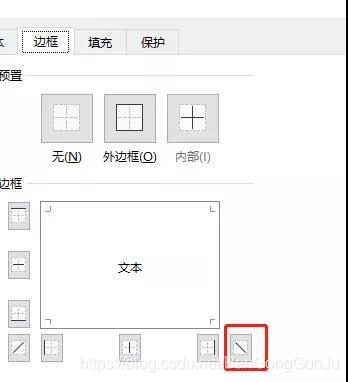
然后,输入表头标题,按 Alt+Enter 快捷键进行换行,再用空格键调整合适就好了嘛。
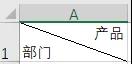
没错,可是如果我想要的是这样的表头呢?
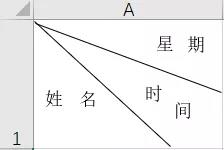
试过之后,就知道,上面的方法就失效了~
别急,其实并不难,我来教你!
① 我们要先手动画出斜线:
选择【插入】—【形状】—选择右斜线,在单元格内手动画斜线。
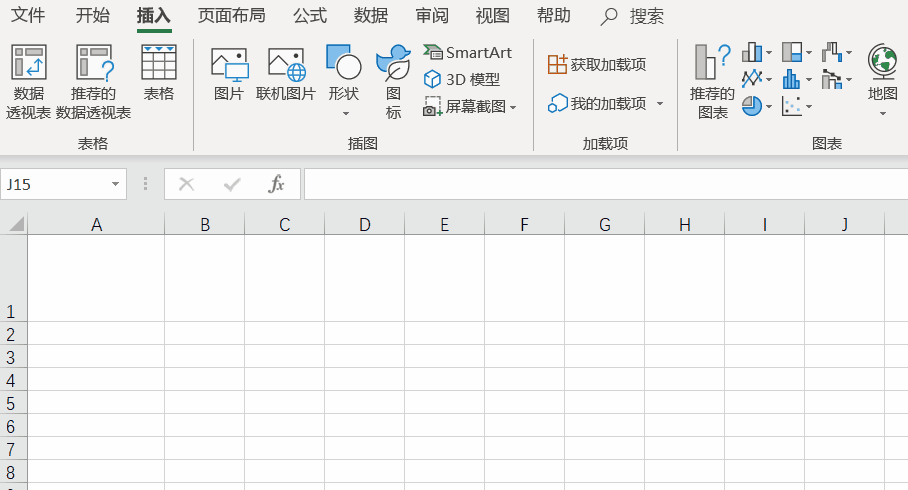
② 点击【插入】-选择【文本框】,依次拉出多个文本框出来,在文本框中输入文字,输入完之后是这个样子的!
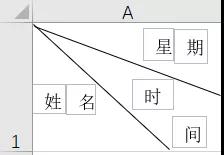
③ 按 Shift 键依次选中所有文本框。
在【形状填充】中选择【无填充颜色】,在【形状轮廓】中选择【无轮廓】
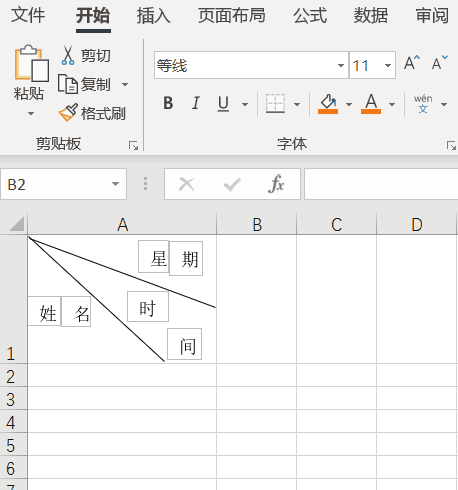
④ 最后,按住 Shift键,依次选中所有文本框。
单击【格式】选项卡中的【排列】中的【组合】来将所有文本框组合起来。

这样,我们就成功地制作好了多斜线表头,看一下效果!
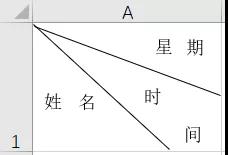
怎么样,不难吧~以此类推,更多斜线的表头你会制作了吗
2.F4快捷键应用方式
在输入公式之后,如何快速切换绝对引用、相对引用 、混合引用?
手动添加 $?NO!
F4可以快捷切换,不要再傻傻地手动切换啦!
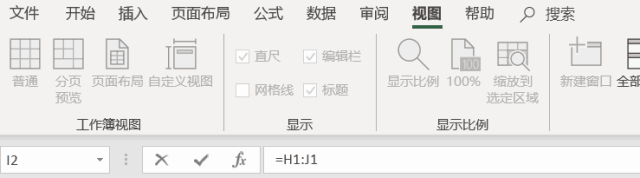
3.单元格中内容换行
Excel表格中,会遇到单元格中输入内容过多,而每个单元格默认的宽度有限,造成输入的内容被自动隐藏掉。或是需要在单元格内输入多行内容,那有什么方法可以方便快捷的操作吗?下面来举例介绍下。
如下图需将单元格A2-A7中内容换行显示。
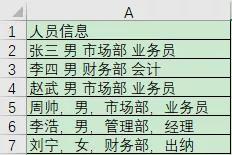
方法一:将鼠标点在单元格A2需要换行的位置处,如下图所示"张三"与"男"中间处(已用红线做标记),同时按下快捷键Alt+Enter即可达到换行的效果。缺点是需手动一个个处理,费时又费力。
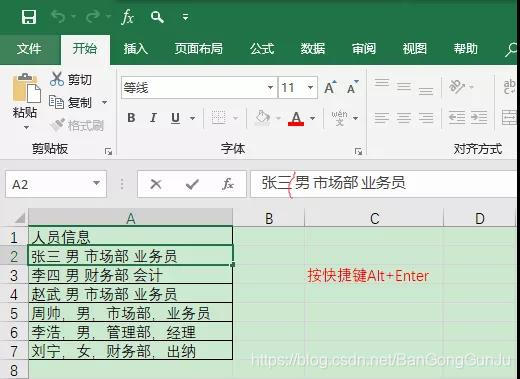
接下来介绍的方法二,除了换行还能同时去除换行位置处多余需剔除的字段,如下图案例A5-A7中的逗号"," 可以说达到一键换行的效果。
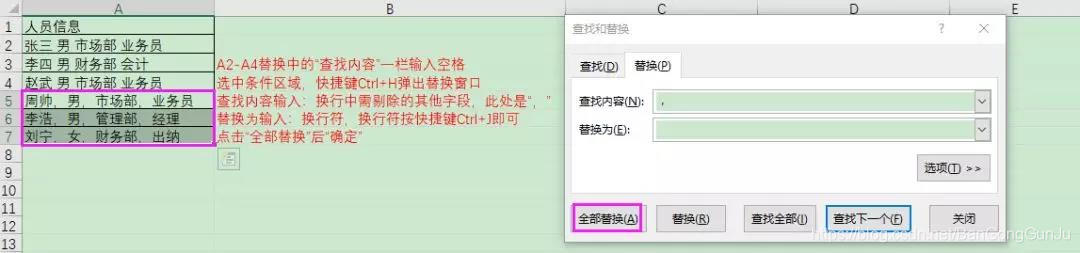
选中要换行的单元格区域后按快捷键Ctrl+H弹出替换窗口,查找内容输入:换行中需剔除的其他字符,A2-A4是空格,而A5-A7是",",替换为输入:换行符,换行符按快捷键Ctrl+J即可,选择"全部替换"后点"确定"。调节单元格行高后即可显示换行内容
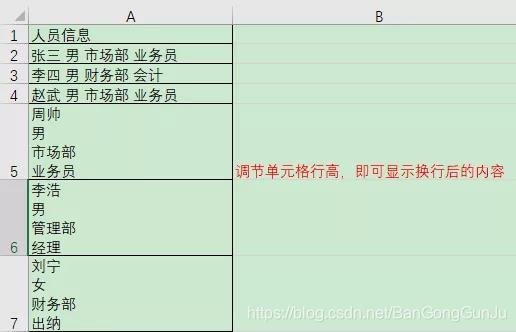
这篇关于三个懒人必用的懒人小技巧,新手请拿好的文章就介绍到这儿,希望我们推荐的文章对编程师们有所帮助!







